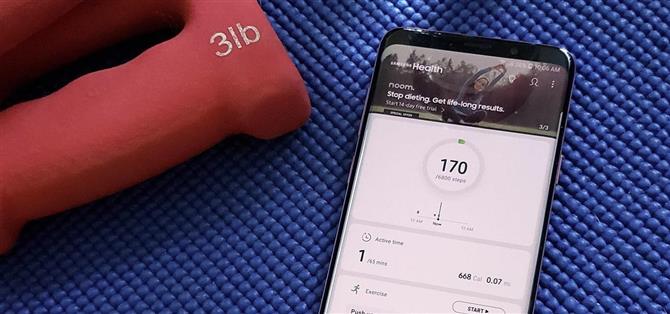Samsung Health è diventata una delle app per il benessere più complete grazie a funzionalità che coprono tutto, dal conteggio dei passi alla registrazione nutrizionale e alla diagnosi dei sintomi. Ma poiché l’app ha così tanto da offrire, può essere facile trascurare alcune caratteristiche più piccole, ma utili.
Con strumenti avanzati come i monitor della frequenza cardiaca e della saturazione dell’ossigeno che catturano tutte le luci della ribalta, una serie di funzionalità più piccole trovate all’interno di Samsung Health sono state spostate sul ciglio della strada, in gran parte nascoste alla vista. Non lasciarti ingannare, tuttavia, poiché molte di queste funzioni apparentemente minori pendono ben al di sopra del loro peso e possono fare molto per migliorare la tua esperienza con l’app in generale.
- Installa Samsung Health su qualsiasi dispositivo Android (Google Play Store)
Suggerimento n. 1: modificare il target del tempo attivo
Il tracker “Tempo attivo” di Samsung Health monitora l’attività fisica durante il giorno ed è preimpostato per un determinato periodo di tempo, a seconda dei dati del profilo. Questa impostazione predefinita potrebbe non rispecchiare con precisione le esigenze di fitness, tuttavia, e se ciò si verifica, è possibile modificare facilmente gli obiettivi di tempo per l’attività complessiva indipendentemente dal proprio profilo.
Per modificare i tuoi obiettivi di tempo attivo, apri Samsung Health e tocca il riquadro “Tempo attivo” nella parte superiore della pagina. Da lì, premi il pulsante del menu a tre punti nell’angolo in alto a destra dello schermo, seguito da “Imposta obiettivo”, quindi scorri verso sinistra o verso destra sul dispositivo di scorrimento del numero finché non arrivi ai minuti desiderati.
 Immagine di Amboy Manalo / Android How
Immagine di Amboy Manalo / Android How
Suggerimento n. 2: modifica l’obiettivo del conteggio dei passaggi
Molto simile al tempo attivo sopra, l’obiettivo di conteggio dei passi di Samsung Health è ottimizzato per il tuo profilo di fitness. Se trovi l’obiettivo troppo facile o difficile, puoi cambiarlo toccando il riquadro “Step count” all’interno dell’app. Da lì, premi il pulsante del menu, seguito da “Imposta target”, quindi scorri verso sinistra o destra sulla barra numerica per aumentare o diminuire l’obiettivo del conteggio dei passi.
 Immagine di Amboy Manalo / Android How
Immagine di Amboy Manalo / Android How
Suggerimento n. 3: sospendi il tuo passo conta
Mantenere un registro accurato dei passaggi che prendi durante il giorno è una parte vitale del monitoraggio dei tuoi progressi verso il rimanere in forma. Ma l’app può essere indotta a pensare che stai camminando o correndo mentre stai andando in bicicletta o in macchina a bassa velocità, dato che i movimenti del tuo telefono sono simili. Per questo motivo, si consiglia di disabilitare la funzione di conteggio dei passi di Samsung Health mentre si guida su un veicolo.
Per interrompere temporaneamente Samsung Health dal conteggio dei passaggi, vai alla pagina “Passaggi” all’interno dell’app, quindi tocca l’icona del menu e seleziona “Metti in pausa i passaggi di conteggio”. Dopo averlo fatto, apparirà una notifica per il brindisi che informa che la funzione è stata messa in pausa. Per riprendere la pausa quando sei fuori dall’auto, ripeti gli stessi passaggi.



Suggerimento n. 4: aggiungere passaggi al pannello di notifica del telefono
Non è necessario essere un campione di corsa per apprezzare la possibilità di visualizzare rapidamente il conteggio dei passi corrente senza dover aprire Samsung Health. Per visualizzare il conteggio dei passaggi nel pannello delle notifiche del telefono, apri Samsung Health, quindi tocca il pulsante del menu in alto a destra e seleziona “Impostazioni”. Da lì, tocca “Mostra passaggi sul pannello di notifica” e tutto è pronto.



Suggerimento n. 5: Sfida un amico con un Step Count Duello
La motivazione è un fattore chiave per mantenersi in forma, e una competizione amichevole può contribuire notevolmente ad avere una mentalità positiva. Samsung ha incluso una funzionalità in Samsung Health che ti consente di sfidare amici, familiari o persino estranei a concorsi di conteggio passi individuali per portare l’eccitazione alla tua routine di allenamento.
Iniziare una sfida di conteggio dei passi uno a uno è abbastanza semplice. Dovrai aggiungere una nuova sfida nella pagina “Insieme” di Samsung Health, nominare la sfida, quindi invitare un amico a unirsi alla partita. Per una panoramica dettagliata su come è stata eseguita, assicurati di controllare il link sottostante.
- Da non perdere: inizia una gara di fitness tra amici con Samsung Health


Suggerimento n. 6: partecipare a una sfida globale
Oltre alle partite con conteggio dei passi, Samsung Health presenta anche sfide globali su base regolare che puoi unirti per vedere quanto bene ti affidi agli appassionati di fitness di tutto il mondo. Entrare in una sfida globale è facile: basta premere la scheda “Insieme” nella parte inferiore del menu principale di Samsung Health, quindi premere “Partecipa” a una qualsiasi delle sfide disponibili.



Suggerimento n. 7: salva la batteria durante il monitoraggio di un allenamento
Mantenere il dispositivo sveglio durante le sessioni di allenamento prolungate può esaurire la batteria, quindi è ovvio che è necessario mettere il telefono in stato di stop il più possibile mentre si lavora per preservare la durata della batteria.
Fortunatamente, Samsung Health ti offre un ingegnoso compromesso: puoi stare al passo con i tuoi esercizi mostrandoli su uno schermo nero con tecnologia OLED. Per abilitare, è sufficiente toccare il pulsante del lucchetto nell’angolo in basso a destra della pagina dell’allenamento.
- Da non perdere: come monitorare i tuoi allenamenti con Samsung Health


Suggerimento n. 8: aggiungere manualmente i prodotti alimentari preferiti
Il database di prodotti alimentari trovati all’interno di Samsung Health è tra i più completi là fuori, dando a app come MyFitnessPal una corsa per i loro soldi. Detto questo, ci saranno sempre pasti mancanti da qualsiasi database di tracciamento del cibo. Fortunatamente, Samsung Health ti consente di risparmiare prodotti alimentari personalizzati.
Per inserire manualmente un pasto specifico, inizia toccando l’orario dei pasti nella pagina principale di Samsung Health (ad esempio, Colazione o Pranzo). Da lì, seleziona la scheda “My Food”, quindi tocca “Aggiungi nuovo cibo”. Infine, inserisci il cibo che vuoi salvare (insieme al suo conteggio delle calorie e al valore nutrizionale) e tocca “Salva” per aggiungerlo alla tua lista.



Suggerimento n. 9: Tweak porzioni per una registrazione più accurata
Quando registri un pasto in Samsung Health, non è sufficiente solo salvare il cibo che hai mangiato nell’app. Più spesso, dovrai anche inserire la quantità di porzioni che hai per una registrazione più calorica e nutrizionale.
Per modificare la porzione del pasto che desideri registrare, fai scorrere lateralmente la barra numerica sulla pagina del cibo fino a quando non colpisci la porzione desiderata, quindi tocca “Fatto” in alto a destra per registrare. In seguito, il numero totale di calorie, insieme a grassi, carboidrati e proteine consumate, verrà visualizzato correttamente nella pagina Log Pasti.
- Da non perdere: Count Calories Log Nutrition con Samsung Health



Suggerimento n. 10: aggiungi un’immagine del tuo pasto
Di tanto in tanto, avrai un pasto così delizioso e delizioso che senti il bisogno di scattare una foto di esso come un ricordo visivo. Per quei tempi, Samsung Health ti dà la possibilità non solo di registrare il tuo pasto e i relativi valori calorici e nutrizionali, ma anche di salvarne un’immagine per i posteri.
Salvare un’immagine del tuo pasto non potrebbe essere più semplice: basta toccare l’icona Aggiungi immagine nella pagina “Log Pasti” e scattare una foto del pasto o selezionarla dalla tua Galleria.



Suggerimento n. 11: registra la tua assunzione di caffeina
Una tazza di caffè è una parte significativa della routine mattutina di quasi tutti, ma mentre è possibile registrare la quantità di caffè che si beve nella sezione “Registrazione degli alimenti” in Samsung Health, non visualizza i valori di caffeina per impostazione predefinita.
Fortunatamente, puoi aggiungere una tessera aggiuntiva a Samsung Health che ti dà la possibilità di registrare la quantità di caffeina assunta durante il giorno. Per aggiungere la funzione, scorri fino in fondo alla pagina principale dell’app e tocca “Gestisci elementi”. Da lì, tocca l’interruttore nella sezione “Caffeina” per abilitare la funzione.



Suggerimento # 12: misura il tuo livello di stress da solo
Per impostazione predefinita, Samsung Health è impostato per misurare i livelli di stress insieme alla frequenza cardiaca e alla saturazione di ossigeno. Ma se vuoi misurare il tuo livello di stress da solo, puoi farlo toccando il pulsante menu nell’angolo in alto a destra e andando su “Misura multipla”. Da lì, è sufficiente toccare l’interruttore lungo la parte superiore per disabilitare la misurazione della frequenza cardiaca e della saturazione di ossigeno.



Suggerimento n. 13: riordina le tessere caratteristiche
Tutti noi abbiamo priorità diverse per quanto riguarda i dati sulla salute e l’idoneità che vogliamo rimanere in cima, e scorrere fino in fondo alla pagina principale di Samsung Health per accedere a una funzione come l’assunzione di acqua può diventare noiosa dopo un po ‘, specialmente se si tratta di un funzionalità di cui trarrai spesso vantaggio.
Per rimediare a ciò, Samsung Health ti consente di riordinare le sue tessere caratteristiche per riflettere accuratamente le tue esigenze. Per fare ciò, basta premere a lungo su una tessera, quindi trascinarla verso l’alto o verso il basso nell’elenco a seconda della sua importanza. Semplicemente lascia andare una volta che hai finito e ripeti la procedura finché non sei soddisfatto.
 Immagine di Amboy Manalo / Android How
Immagine di Amboy Manalo / Android How
Suggerimento n. 14: diagnosi di sintomi insoliti
Oltre al fitness e al monitoraggio nutrizionale, Samsung Health è dotato di una bella funzionalità che può aiutare a diagnosticare sintomi di salute inusuali dal comfort e dalla privacy della propria casa. È possibile accedere alla funzionalità tramite il cosiddetto sintomo Checker, andando alla scheda “Esperti” all’interno dell’app. Da lì, Symptom Checker diagnostica le possibili condizioni per il tuo sintomo attraverso una serie di domande dettagliate.
- Da non perdere: utilizzare Samsung Health per diagnosticare i sintomi a casa



Suggerimento 15: cancella i tuoi dati sulla salute Samsung
Se dovessi scegliere di passare a un’app di fitness diversa, dovresti sapere che puoi cancellare le informazioni sulla tua salute Samsung per mantenere privati i tuoi dati relativi a fitness e salute. A differenza della cancellazione dei dati basata su hardware, la cancellazione dei dati personali associati a Samsung Health non solo elimina le informazioni sensibili dal tuo dispositivo, ma è anche completamente cancellata dai server Samsung.
Se e quando decidi di cancellare le tue informazioni personali con Samsung Health, tocca il pulsante menu nell’angolo in alto a destra e seleziona “Impostazioni”. Da lì, tocca “Cancella dati personali”, quindi segui le istruzioni per eliminare le informazioni dell’utente.



Questo articolo è stato prodotto durante Android How ‘Health annuale Copertura speciale per il fitness. Leggi tutto della salute Serie di fitness